多练习多看别人的作品,发发练习,让别人指点缺点,不断地改进,你也能做出漂亮的图!
先来看看原图:

再来看看效果图:

|||
1.打开图片,先做个ab色,图像—模式—lab色,来到通道面板,选择a通道,按ctrl+a全选,ctrl+c复制,点击b通道ctrl+v粘贴,ctrl+d取消选区,然后回到rgb颜色模式;
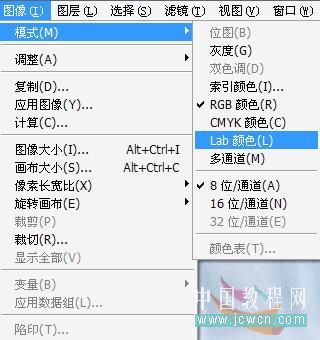
图1
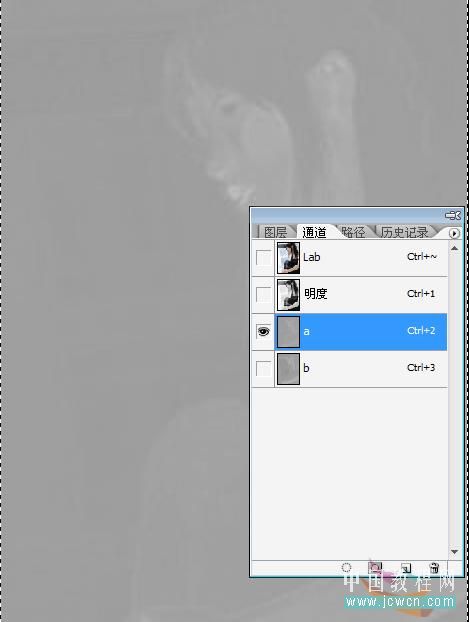
图2
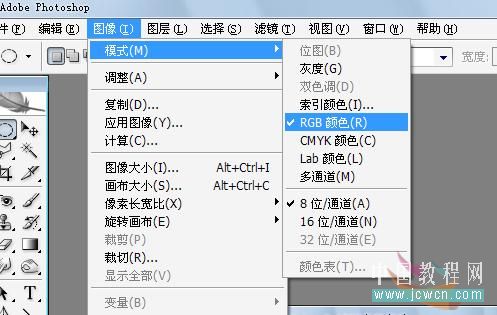
图3
|||
2.ctrl+j复制背景,执行滤镜neat image进行降噪
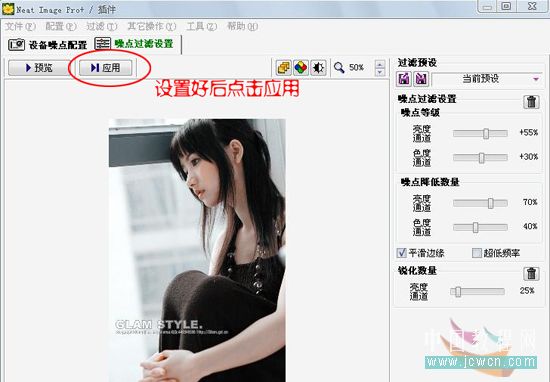
图4
调整图层选择色彩平衡
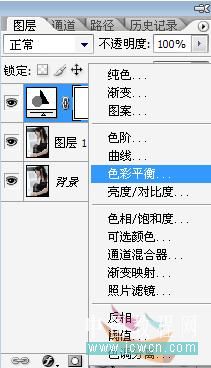
图5
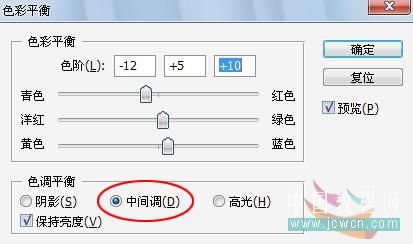
图6
|||
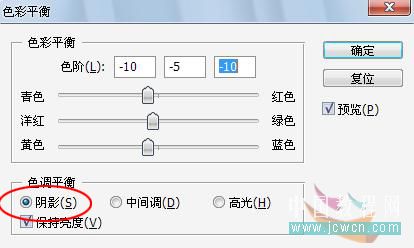
图7
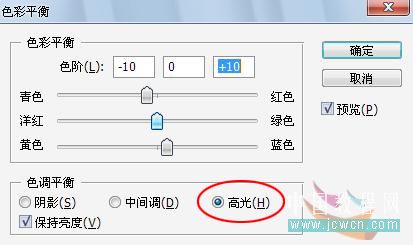
图8

图9
|||
调整通道混合器
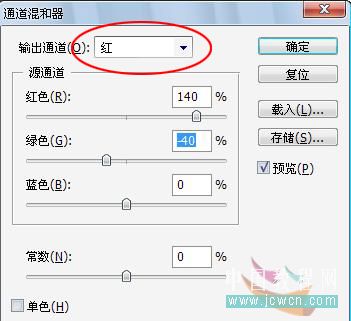
图10

图11
调整可选颜色
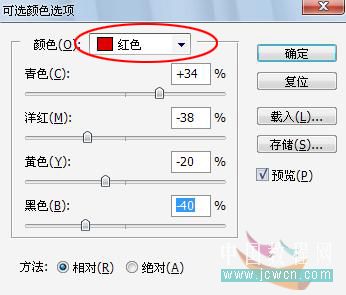
图12
|||
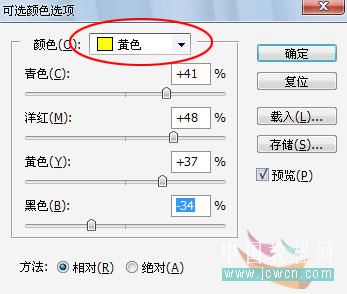
图13
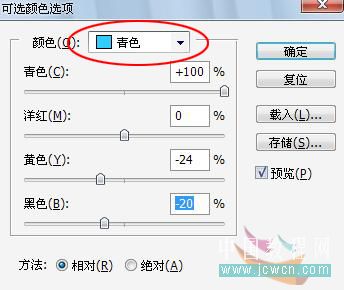
图14
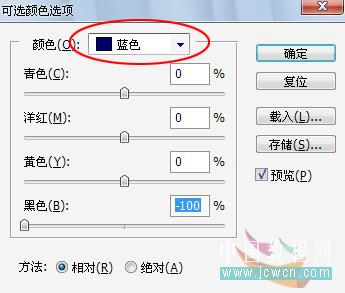
图15
|||

图16
3.ctrl+alt+shift+e盖印图层,执行滤镜topaz
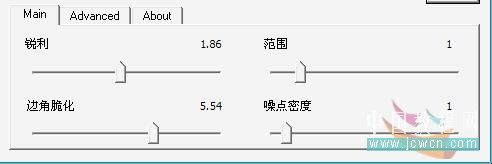
图17
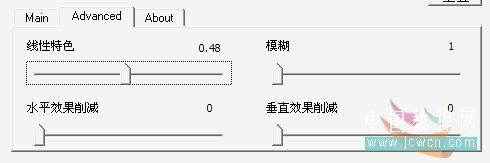
图18
|||

图19
ctrl+j复制图层2,选择图层2副本,执行去色ctrl+shift+u,反相ctrl+i,把图层混合模式改为颜色减淡,执行滤镜—其它—最小值,半径为1像素
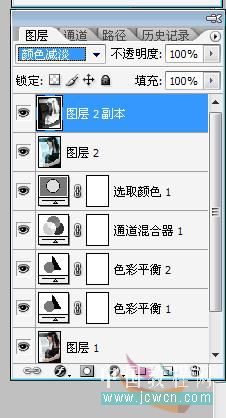
图20

图21
|||
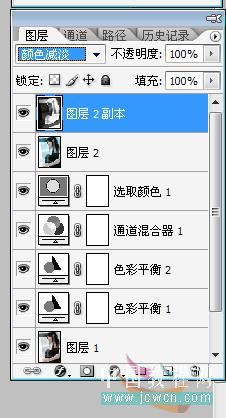
图22

图23
打开混合选项,在混合颜色带的第二条渐变框下边有四个小三角,左边两个右边两个,按住alt将左边的小三角往右边拖动,数值为0/225 255,点击确定;

图24
|||
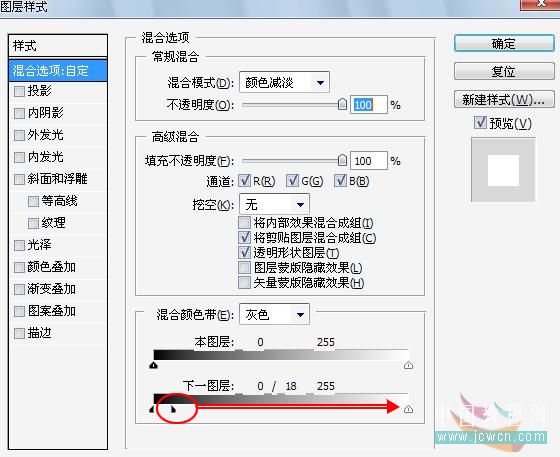
图25
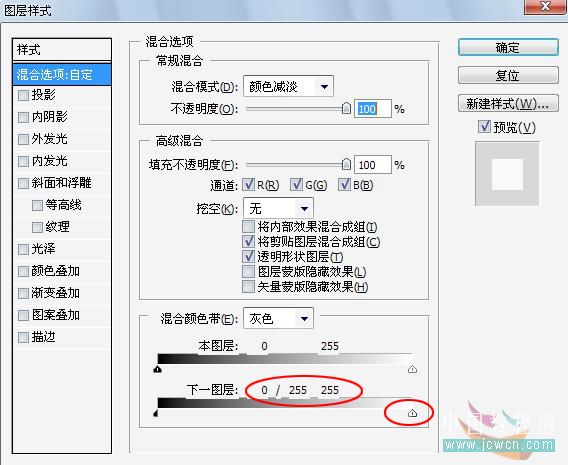
图26

图27
|||
4.ctrl+alt+shift+e盖印图层,执行图像—调整—照片滤镜

图28
最后整调曲线,收工!你可以加一些漂亮的笔刷做些点缀,看起来是不是很像手绘呢,呵呵!

图29

图30
|||
这张也是同样的方法调的

图31

图32
新闻热点
疑难解答